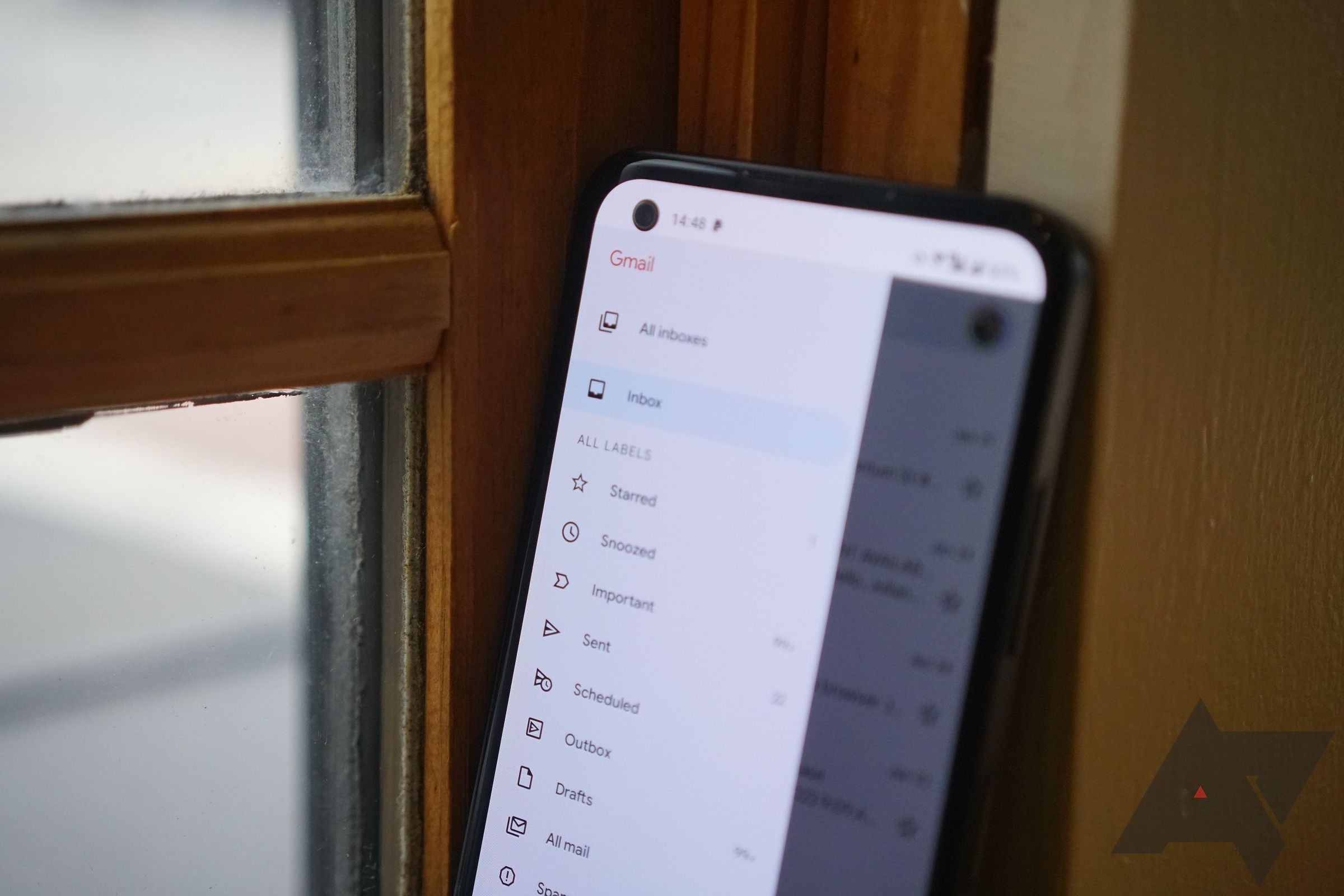Jak vytvořit distribuční seznam v Gmailu: postup krok za krokem
Vytvoření distribučního seznamu v Gmailu vám umožní odesílat e-maily více příjemcům pomocí jedné adresy. Jedná se o užitečnou techniku, pokud často posíláte e-maily stejné skupině lidí, protože tak snižujete čas strávený…
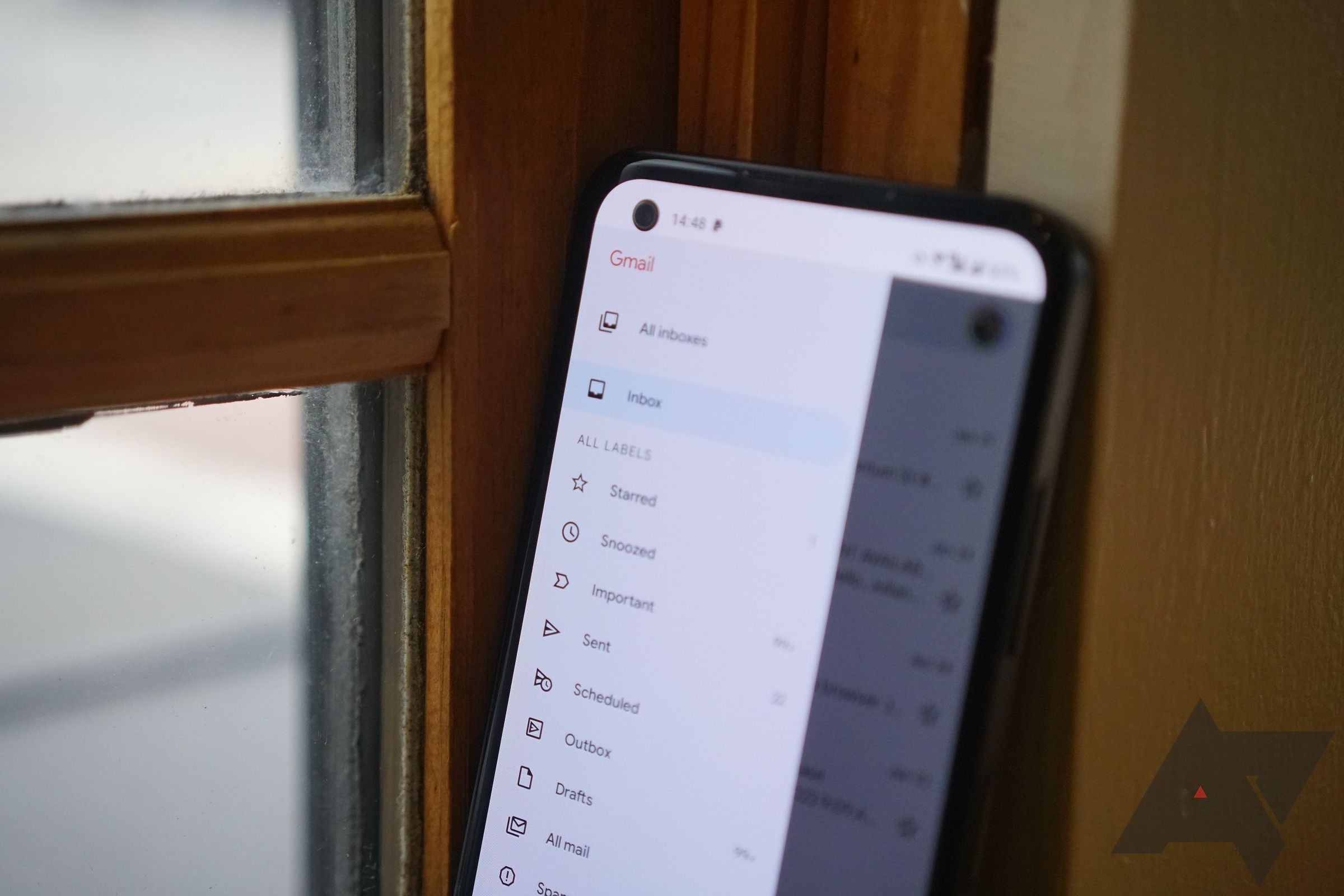
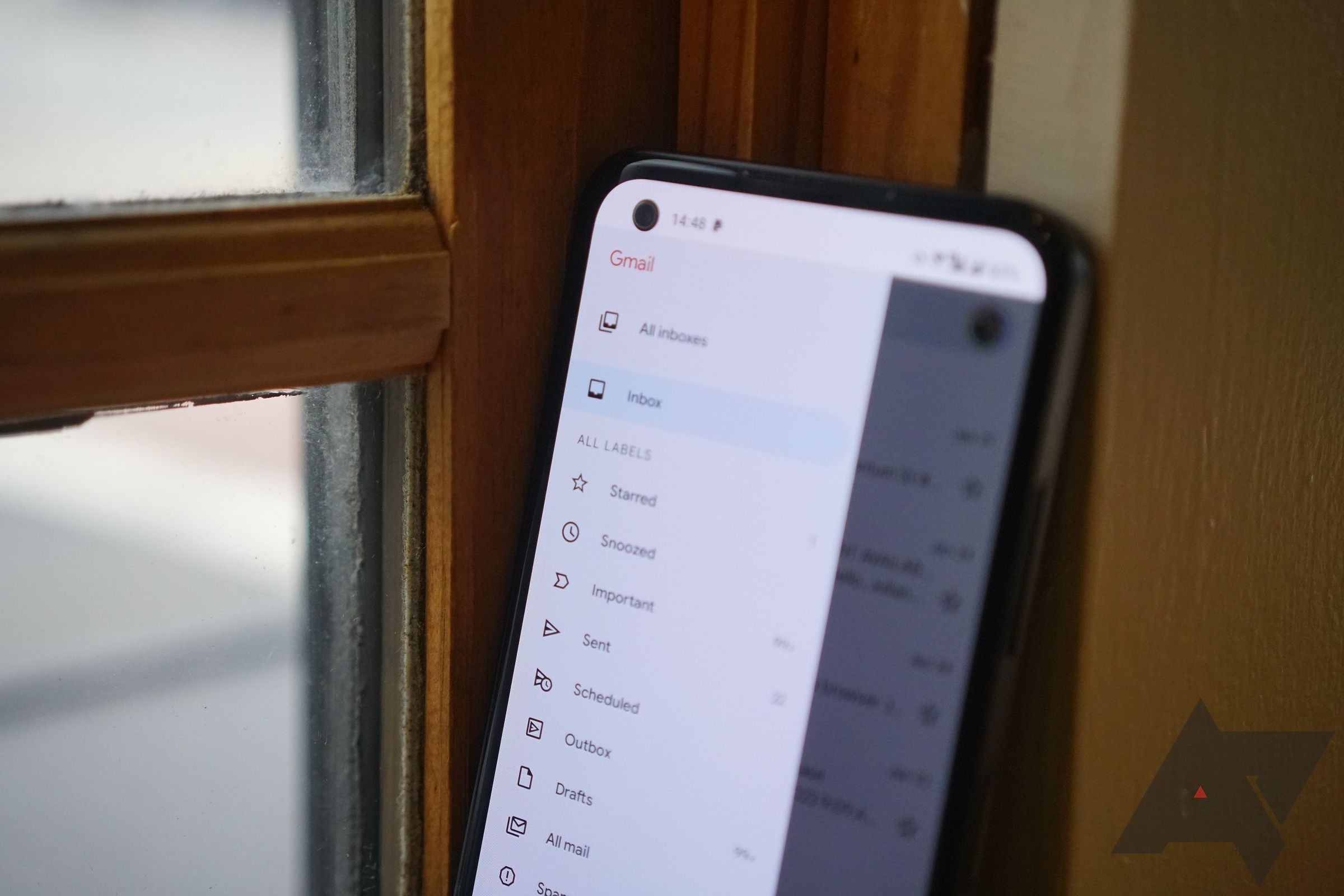
Vytvoření distribučního seznamu v Gmailu vám umožní odesílat e-maily více příjemcům pomocí jedné adresy. Jedná se o užitečnou techniku, pokud často posíláte e-maily stejné skupině lidí, protože tak snižujete čas strávený odesíláním zpráv. Zatímco Microsoft Outlook má vestavěný nástroj pro vytváření distribučních seznamů, v Gmailu musíte použít určitý trik. My vám přinášíme postup, jak na to.
1. Začněte tím, že se přihlásíte do svého účtu Gmail a kliknete na tlačítko „Kontakty“ v pravém horním rohu obrazovky.
2. Po otevření seznamu kontaktů vyberte ty, které chcete přidat do distribučního seznamu. Můžete je vybrat postupným zaškrtnutím vedle jejich jmen.
3. Jakmile jsou vybrané kontakty, klikněte na tlačítko „Zařadit do skupiny“ (ikona s hvězdičkou a šipkou dolů) nad seznamem kontaktů.
4. V rozbalovacím menu vyberte možnost „Nová skupina“ a zadejte název pro váš distribuční seznam. Potvrďte kliknutím na tlačítko „Vytvořit“.
5. Vaše vybrané kontakty jsou nyní přidány do nově vytvořeného distribučního seznamu. Chcete-li jim poslat e-mail, stačí zadat název distribučního seznamu do pole „Příjemci“ a seznam se automaticky rozbalí na jednotlivé kontakty.
I když tato metoda není tak přímá jako v Microsoft Outlooku, je to stále efektivní způsob, jak odesílat e-maily více příjemcům najednou v Gmailu. Ušetří vám čas a usnadní komunikaci s různými skupinami lidí.
Často kladené otázky (FAQ):
Jak mohu upravit či odstranit kontakty ve svém distribučním seznamu?
– Abyste upravili nebo odstranili kontakty ze svého distribučního seznamu, přejděte do svých kontaktů a vyberte seznam, který chcete upravit. Klepněte na tlačítko „Upravit“, abyste mohli přidávat nebo odebírat jednotlivé kontakty.
Mohu vytvářet více distribučních seznamů v Gmailu?
– Ano, můžete vytvářet libovolný počet distribučních seznamů v Gmailu. Postupujte podle stejného postupu jako při vytváření prvního seznamu a každý seznam pojmenujte podle svých potřeb.
Může někdo vidět, kdo je ve mně distribučním seznamu?
– Ne, distribuční seznamy v Gmailu jsou soukromé a ostatní lidé nemohou vidět, kdo je v nich obsažen. Kontakty v distribučním seznamu jsou viditelné pouze vám a nejsou sdíleny s nikým jiným.
Jak mohu zkontrolovat, kdo je ve mně distribučním seznamu?
– Abyste zkontrolovali, kdo je ve vašem distribučním seznamu, přejděte do svých kontaktů a vyberte seznam. Pod názvem seznamu uvidíte všechny kont
Zdroj: https://www.androidpolice.com/how-to-create-distribution-list-gmail/